- „Fast Startup“ yra funkcija, skirta pagerinti laiką, per kurį reikia paleisti kompiuterį.
- Net jei jis įjungtas pagal numatytuosius nustatymus dvigubo įkrovos „Windows 10“ kompiuteriai, galite jį išjungti atlikdami toliau nurodytus veiksmus.
- Apsilankykite pas mus „Windows 10“ greito paleidimo skyrius ir toliau keisti produktyvumo lygį.
- Taip pat turėtumėte tai pažymėti „Tech Tutorials Hub“ daugiau naudingų patarimų ir gudrybių.

Ši programinė įranga leis jūsų tvarkyklėms veikti ir veikti, taigi apsaugosite nuo įprastų kompiuterio klaidų ir aparatūros gedimų. Dabar patikrinkite visus tvarkykles atlikdami 3 paprastus veiksmus:
- Atsisiųskite „DriverFix“ (patikrintas atsisiuntimo failas).
- Spustelėkite Paleiskite nuskaitymą rasti visus probleminius vairuotojus.
- Spustelėkite Atnaujinti tvarkykles gauti naujas versijas ir išvengti sistemos sutrikimų.
- „DriverFix“ atsisiuntė 0 skaitytojų šį mėnesį.
Jei turite dvigubos įkrovos „Windows 10“ kompiuterį, greičiausiai žinote, kad naujausios OS versijos automatiškai įgalina greitą paleidimą.
Kitaip tariant, „Windows 10“ versijos įjungs greitą paleidimą, nors atitinkamą nustatymą išjungėte. Yra du pagrindiniai šio fakto padariniai:
- „Windows 10“ greito paleidimo funkcija neleidžia įdiegti NTFS skaidinių sistemoje „Linux“. Tai reiškia, kad turėsite iš naujo paleisti „Windows“ į „Ubuntu“.
- Jei vienas iš dviejų skaidinių nustatytas automatiškai įjungti
/etc/fstab, gausite atsitiktinius juodos arba violetinės spalvos ekranus, kai perkrausite iš „Windows“ į „Ubuntu“. Šiuo atveju jūs negalite padaryti nieko kito, tik pataikyti CTRL + ALT + DELETE.
Dvigubos įkrovos sistemos vartotojai tikrai nekenčia „Microsoft“ strategijos, tačiau kažkaip įprato, nes naujos „Windows 10“ versijos yra linkusios perrašyti ankstesnius vartotojo nustatymus:
Jie tai įgalina po kiekvieno funkcijos atnaujinimo. Nelaimingas, jei pasikliaujate „Wake on LAN“, nes „Intel“ tvarkyklės greičiausiai nepabunda, kai veikia greitai.
Kaip išjungti „Windows 10 Fast Startup“ dvigubą įkrovą?
- Eiti į Pradėti > tipas kontrolės skydelis > dukart spustelėkite pirmąjį rezultatą, kad paleistumėte valdymo skydą.
- Eikite į Paieškos laukelis > tipas galia > pasirinkite Maitinimo parinktys.
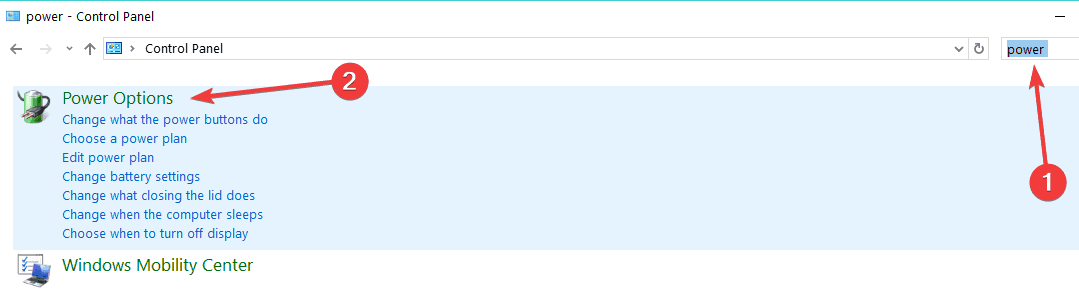
- Eiti į Pasirinkite, ką veikia maitinimo mygtukai > jei būsite paraginti, įveskite savo administratoriaus vartotojo vardą ir slaptažodį.
- Nuimkite žymėjimą Įjungti greitą paleidimą (rekomenduojama) > Išsaugoti pakeitimus.
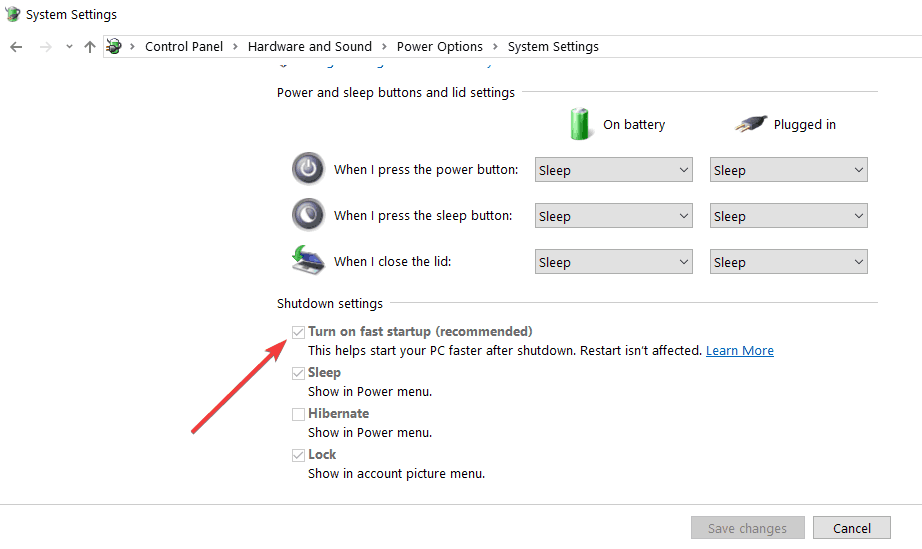
Jei norite išjungti greitą paleidimą „Windows 10“ naujausiose versijose, galite naudoti valdymo skydą. Šiuo atžvilgiu atlikite pirmiau nurodytus veiksmus.
Taigi, jei naudojate dvigubos įkrovos kompiuterį, nepamirškite išjungti „Fast Startup“ įdiegę naujausią „Windows 10“ OS versiją.
Dažnai užduodami klausimai
Rekomenduojamas greitas paleidimas, nes tai yra patikimas būdas priversti kompiuterį greičiau įsijungti ir neuždaryti.
Kadangi greito paleidimo funkcija neleidžia jums įdiegti NTFS skaidinių į „Linux“, išjunkite greitą paleidimą naudodamiesi šia trumpas vadovas yra išmintingas pasirinkimas.
Iš tiesų yra keletas „Windows 10 Fast Startup“ padarinių, tačiau nė vienas iš jų nėra susijęs su energijos nutekėjimu. Naudokitės šio sprendimo būdais išsamus straipsnis atsikratyti klausimo.
